Окна приложений Office
Любое приложение Windows открывается в своем окне. Это обеспечивает равноправность всех программ, одновременную работу с несколькими приложениями и возможность перемещения данных между двумя программами.
Упражнение 1. Окно приложения.
Окно каждой программы имеет стандартные системные элементы управления и поддерживает операции перемещения и изменения размера.
- Щелкните на кнопке Пуск (Start) и выберите команду Программы › Microsoft Excel (Programs › Microsoft Excel). Затем еще раз раскройте Главное меню и выберите пункт Программы › Microsoft Frontpage (Programs › Microsoft Frontpage). Теперь рабочий стол Windows будет выглядеть примерно так, как показано на рис. 2.1. Заголовок окна активного приложения (в данном случае Front-page) всегда окрашен ярким цветом. Заголовки остальных окон серые.
- Щелчком на кнопке Развернуть (Maximize) окна Frontpage увеличьте это окно до размеров экрана.
- Повторным щелчком на той же кнопке восстановите прежние размеры окна.
- Щелкните на значке приложения Frontpage, расположенном в левой части заголовка окна.
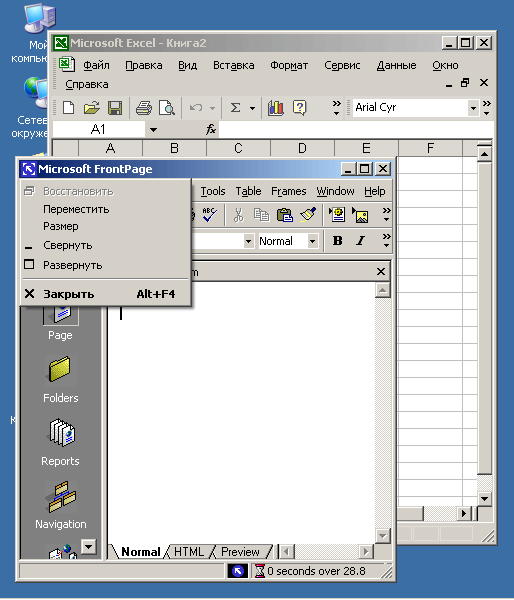
Рис. 2.1. Окна двух приложений на рабочем столе Windows - В раскрывшемся системном меню окна выберите команду Свернуть (Minimize). Окно Frontpage исчезнет с экрана, но сама программа останется в памяти компьютера, на что указывает значок Панели задач. Активным станет окно Excel.
- Переместите указатель на правый верхний угол рамки окна Excel, чтобы значок мыши превратился в двунаправленную стрелку. Нажмите кнопку мыши и, не отпуская ее, тащите угол в любую сторону. Масштабировав окно до нужных размеров, отпустите кнопку мыши.
- Захватив окно Excel за заголовок, перетащите его мышью в другую область экрана.
- Щелчком на кнопке Панели задач восстановите окно FrontPage.
- Чтобы закрыть FrontPage, щелкните на кнопке с косым крестом в правой части заголовка окна программы.
- Двойным щелчком на значке системного меню Excel закройте и это приложение.
Обратите внимание, что окна Office подчиняются общим правилам поведения окон Windows. Если вы уже работали с другими программами этой операционной среды, приложения Office покажутся вам знакомыми уже с первых шагов работы с ними.
Примечание
Системное меню позволяет выполнять все основные операции с окнами приложений. С клавиатуры системное меню раскрывается нажатием клавиш ALT + Пробел. Чтобы появилось системное меню приложения, свернутого в кнопку Панели задач, щелкните на этой кнопке правой кнопкой мыши.
